System Ready_TM wspiera obsługę kwalifikowanego podpisu elektronicznego. W praktyce oznacza to, że użytkownik ma możliwość podpisania dowolnego dokumentu w systemie podpisem kwalifikowanym.
Obsługa kwalifikowanego podpisu elektronicznego wymaga instalacji dodatku do przeglądarki o nazwie Szafir SDK Web. Dodatek ten jest dostępny w sklepach z rozszerzeniami właściwych dla konkretnej przeglądarki.
Aby podpisać dokument za pomocą kwalifikowanego podpisu elektronicznego, należy:
- podłączyć dedykowany czytnik kwalifikowanego podpisu elektronicznego do komputera;
- włączyć moduł Dokumenty lub dowolny inny, w którym znajdują się dokumenty;
- odszukać i otworzyć dokument do podpisu;
- w zakładce Dokument kliknąć Podpisz;
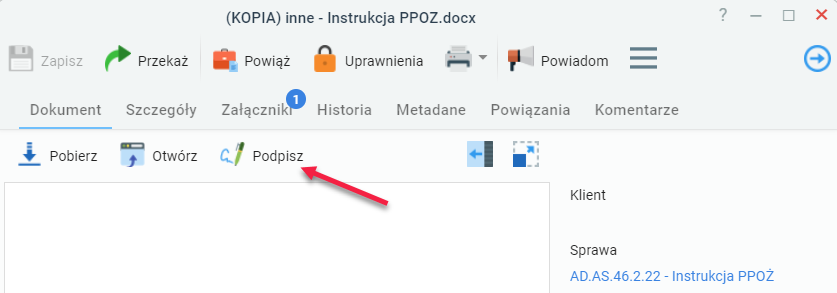
- w tej chwili rozpocznie się inicjowanie procedury podpisywania i sprawdzanie obecności dodatku Szafir SDK Web oraz aplikacji SzafirHost. W przypadku braku dodatku pojawi się komunikat jak na grafice poniżej. Opis instalacji dodatku znajduje się w dalszej części niniejszego artykułu;
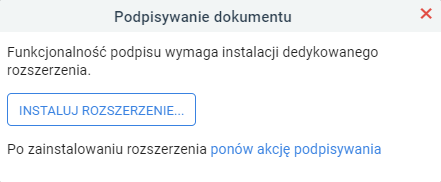
- po wykryciu dodatku Szafir SDK Web oraz SzafirHost uruchomione zostanie okno widoczne poniżej. Należy sprawdzić poprawność Lokalizacji wywołania, która powinna odpowiadać adresowi wykupionej licencji na system Ready_TM. Następnie można oznaczyć opcję Zapamiętaj zgodę na uruchamianie i kliknąć Uruchom;
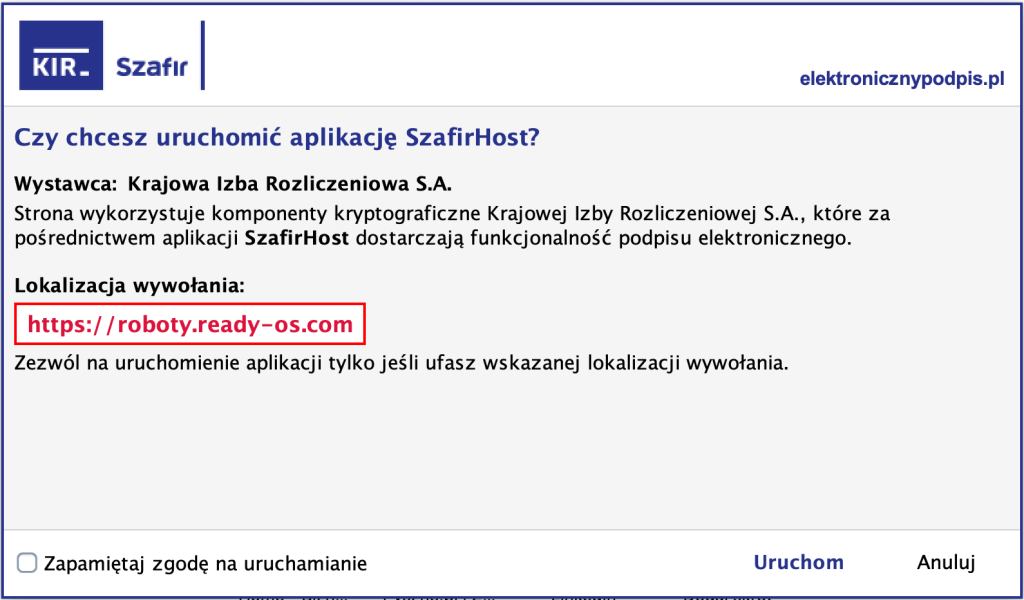
- w następnym oknie należy wskazać miejsce obrazka reprezentującego podpis, a potem kliknąć Podpisz;
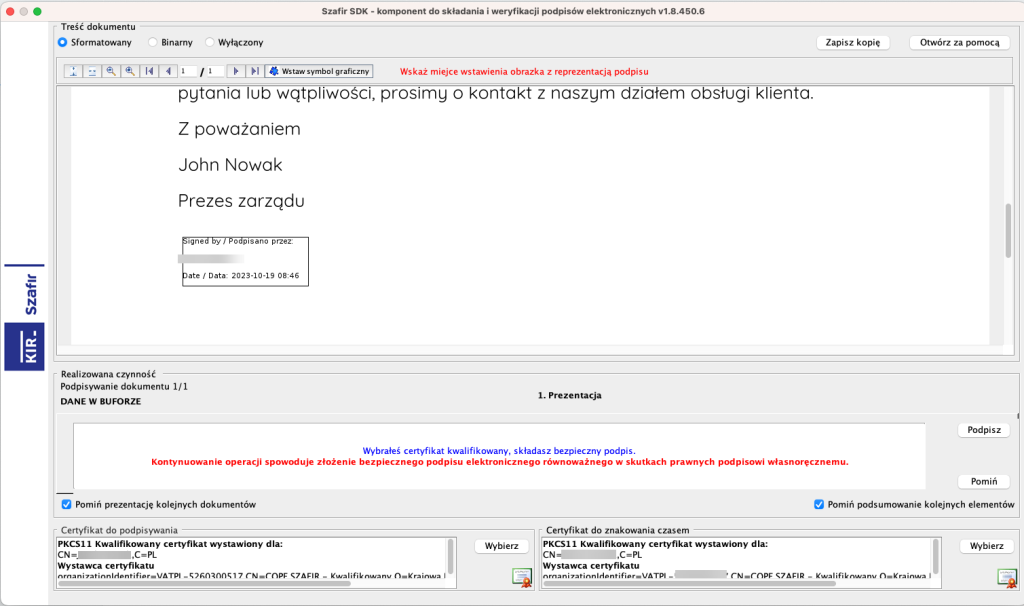
- wprowadzić numer PIN chroniący podpis i kliknąć Akceptuj;
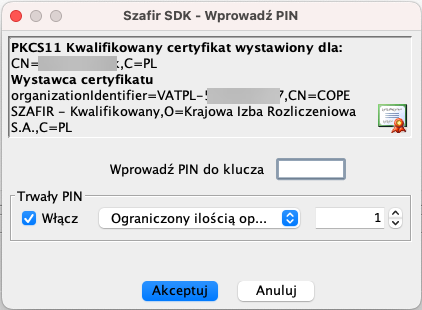
- kliknąć Zakończ.
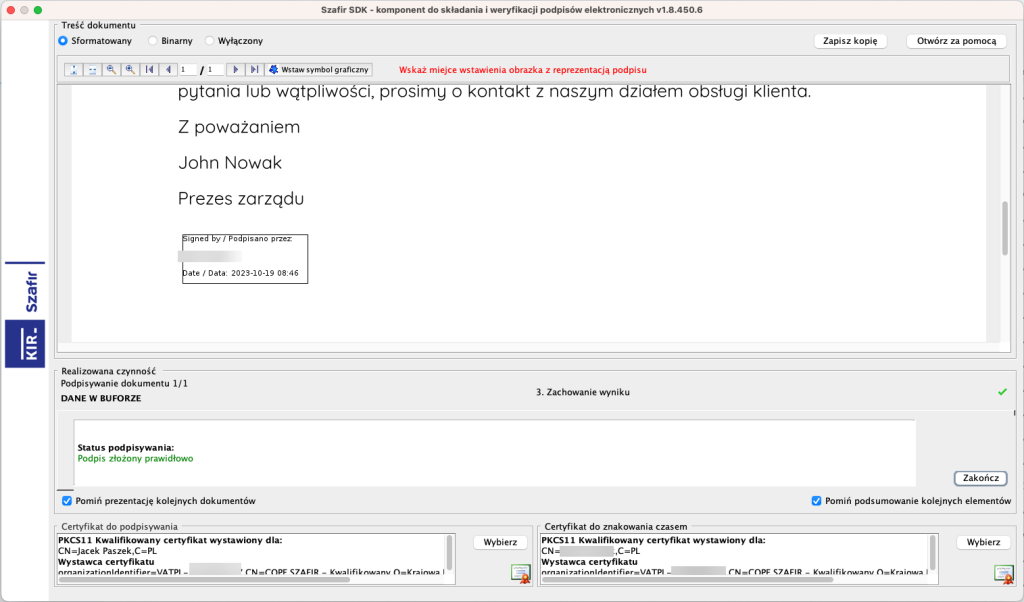
- dokument podpisany kwalifikowanym podpisem elektronicznym otrzyma dodatkowe graficzne oznaczenie w postaci ozdobnego kotylionu.
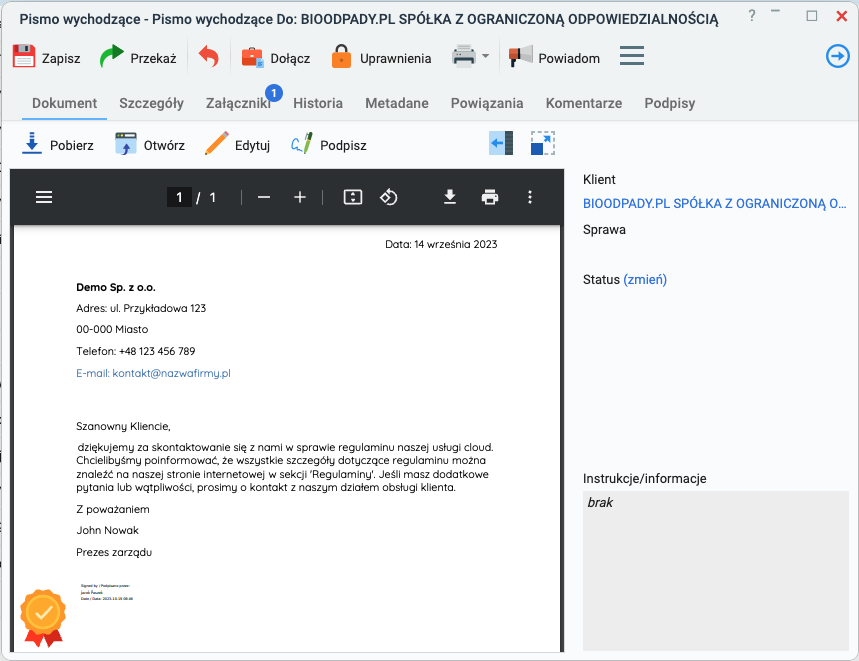
Aby zainstalować dodatek Szafir SDK Web, należy:
- kliknąć przycisk INSTALUJ ROZSZERZENIE w oknie komunikatu;
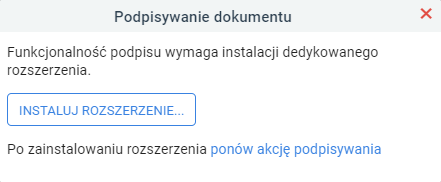
- po przejściu do strony sklepu z rozszerzeniami kliknąć Dodaj do Chrome lub Pobierz rozszerzenie, a potem Dodaj rozszerzenie;
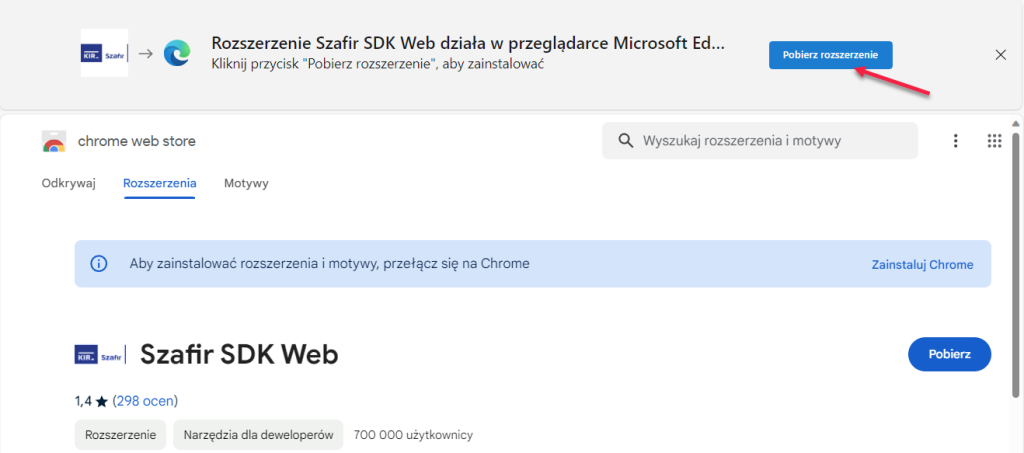
- po zainstalowaniu dodatku widok okna komunikatu podpisywania w systemie Ready_TM ulegnie zmianie. Należy kliknąć przycisk Pobierz Szafir Host dla Windows (lub dla Linux/Mac OS). Rozpocznie się pobieranie pliku, który należy zainstalować w systemie Windows lub Linux/Mac OS;
- po zainstalowaniu dodatku uruchomiony zostanie proces podpisywania.
Instalacja wtyczki Szafir SDK Web oraz Szafir Host jest wykonywana tylko jeden raz. Po jej wykonaniu proces ten nie będzie konieczny. Dodatek lub aplikacja w zależności od ustawień przeglądarki uaktualni się w sposób automatyczny.